win7文件夹开机自动打开解决方法
1、通过电脑左下角的【开始菜单】,找到运行功能打开使用,你可以通过组合快捷键【Win+R】打开运行窗口!

2、在打开的运行对话框中键入【msconfig】命令,打开系统配置实用程序!

3、将窗口上方的选项切换到【启动】栏目,检查启动项目中是不是含有该文件夹的项目,如果有则把勾去掉,并进行设置保存即可!

以上就是小编为大家整理的win7文件夹开机自动打开怎么解决、win7文件夹开机自动打开解决方法,想了解更多电脑系统使用相关内容,可以对win7文件夹开机自动打开怎么解决?有的时候电脑在使用的时候,突然文件夹自动打开是什么情况?如何解决?为此系统屋为你带来详细的win7文件夹开机自动打开解决方法,使其解决你所遇到的问题!
win7文件夹开机自动打开解决方法
1、通过电脑左下角的【开始菜单】,找到运行功能打开使用,你可以通过组合快捷键【Win+R】打开运行窗口!

2、在打开的运行对话框中键入【msconfig】命令,打开系统配置实用程序!
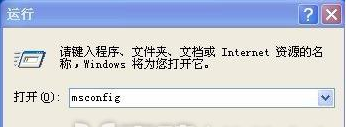
3、将窗口上方的选项切换到【启动】栏目,检查启动项目中是不是含有该文件夹的项目,如果有则把勾去掉,并进行设置保存即可!
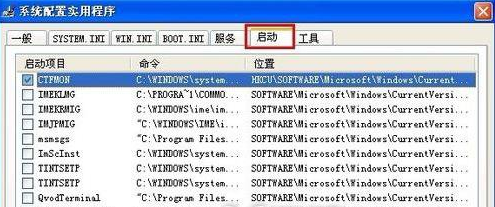
以上就是小编为大家整理的win7文件夹开机自动打开怎么解决、win7文件夹开机自动打开解决方法,想了解更多电脑系统使用相关内容,可以对电脑系统城进行关注!进行关注!


